《WPSoffice》怎么对表格进行筛选
作者:hao333日期:2023-04-06 21:06:55浏览:4267
WPSoffice可以对表格进行筛选,但是很多的小伙伴都不知道怎么才可以对表格进行筛选,于是我就做了这份教大家对表格进行筛选的教程,希望各位小伙伴看完这份教程之后都可以学会对表格进行筛选的方法。那么WPSoffice怎么对表格进行筛选呢?这个问题就由我来为你解答。
>>>>相关教程推荐:《WPSoffice》使用教程大全汇总

怎么对表格进行筛选
1、打开WPSoffice进入主界面,点击进入想筛选的表格。
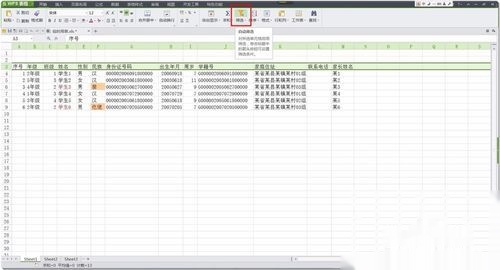
2、进入表格的界面之后,点击最上方的【筛选】字符按钮。
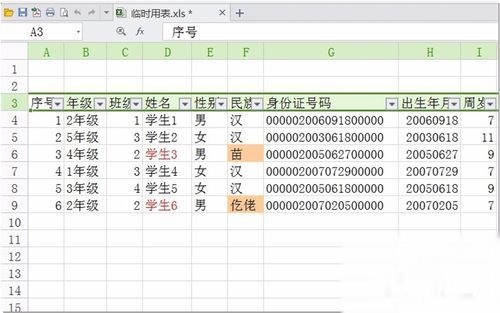
3、点击完【筛选】的按钮之后,表格的第一行就会出现【▼】样式的图标。
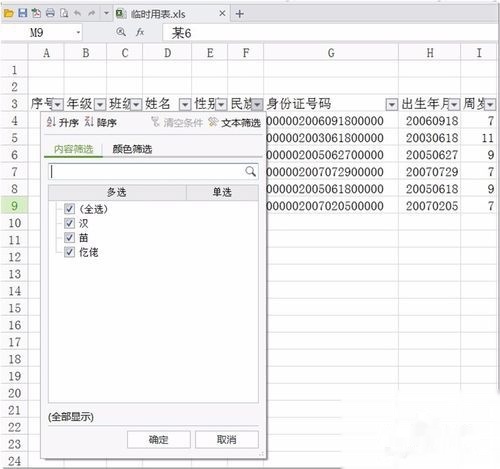
4、点击【▼】图标之后,大家就可以选择在上方输入搜索或者点击下方的小方格。
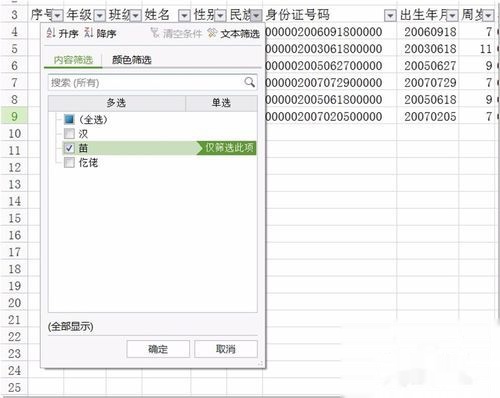
5、筛选完成之后,就可以看到筛选结果啦。
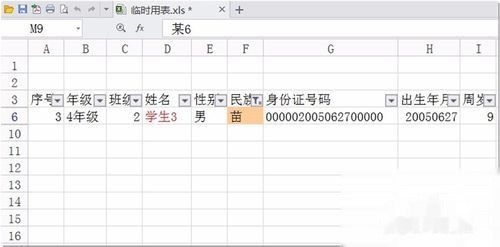
以上就是游戏窝小编给大家带来的关于《WPSoffice》怎么对表格进行筛选的全部内容,更多精彩内容请关注游戏窝手游网,小编将持续更新更多相关攻略。
免责声明:
本站资源来自互联网收集,仅供学习与交流,请勿用于商业
如有侵权、不妥之处,请联系站长并出示版权证明以便删除
侵权删帖
- 投稿等事物联系邮箱:
猜你还喜欢
- 07-11 探险远征!极限摩托游戏推荐
- 08-18 保卫萝卜4七夕鹊桥会第9关攻略-保卫萝卜4七夕鹊桥会第9关怎么过
- 08-16 博德之门3自治头盔怎么获取-博德之门3自治头盔获取攻略
- 04-11 未定事件簿文悦未名第五天解法攻略-实时热榜
- 05-09 三国志战棋版配将搭配教程一览 三国志战棋版配将搭配详情介绍
- 03-25 坎公骑冠剑挑战九尾狐打法是什么-挑战九尾狐打法攻略
- 03-25 温州第一桥花叶丛女士多种画质可选,网友:观影体验更好!
- 04-25 美篇封面图片怎么设置 美篇封面图片设置方法
- 04-19 云顶之弈13.7版本阵容搭配大全-云顶之弈13.7版本阵容搭配攻略
- 05-11 幻塔怎么重新捏脸 幻塔重新捏脸操作方法详解
- 06-28 《保卫萝卜4》手游2023年6月28日周赛怎么过
- 07-20 英雄联盟西部魔影系列皮肤上线与售价详情一览-西部魔影系列皮肤上线与售价明细











暂无评论,来添加一个吧。